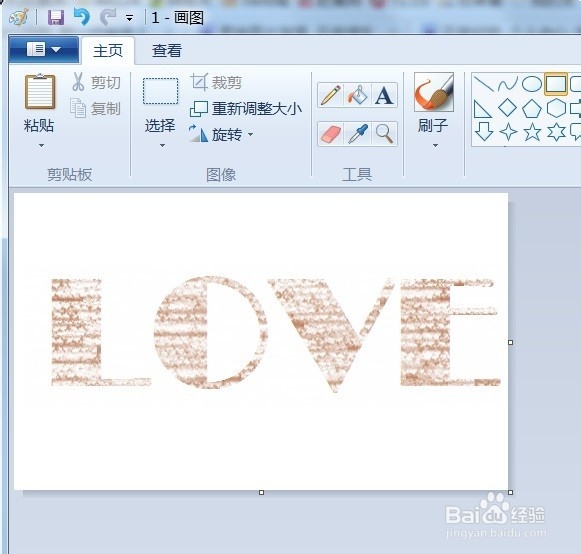我们用PS可以制作很多文字特效,可是PS处理文字是一个技术含量很高的过程,对于菜鸟来说当然就望尘莫及了。我们其使用画图软件也可以制作文字特效,现在就来一起看看。
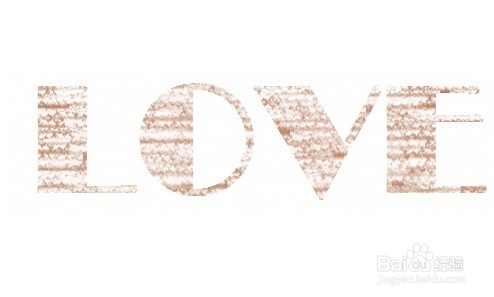
工具/原料
电脑
画图
一、制作文字:
1、 单击“开始”——所有程序——附件——画图,可以打开画图软件。
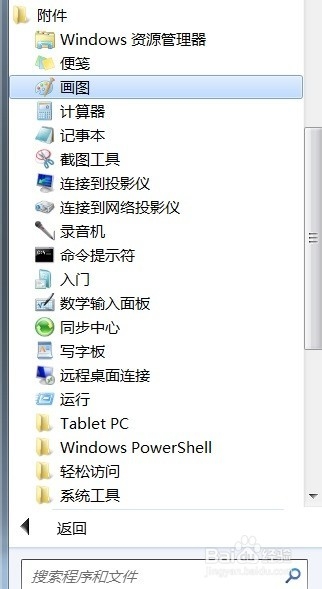
2、 在工具栏单击文本按钮“A”,如图所示。
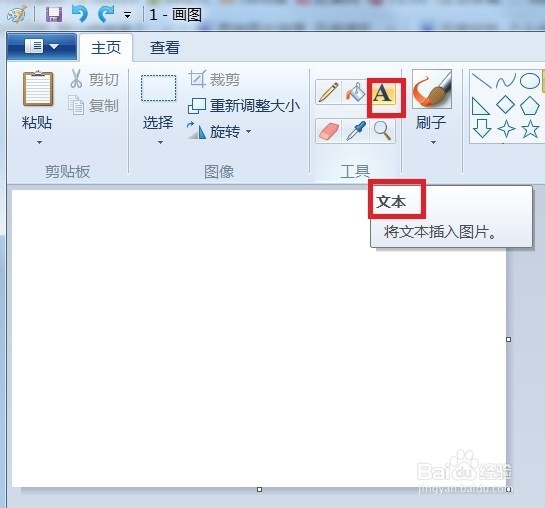
3、 在出现的文本框中输入文字并选择颜色、字号等信息,如图所示。
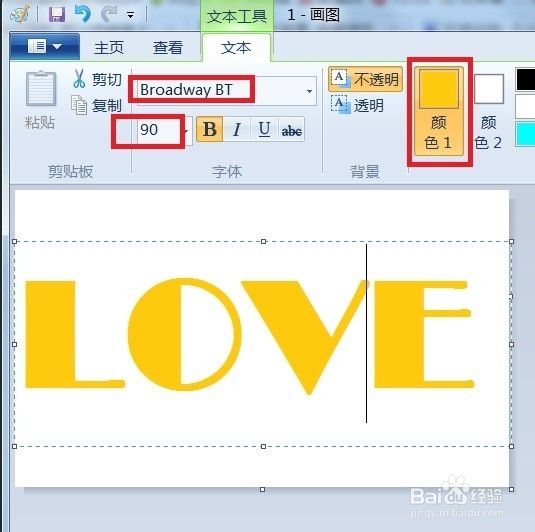
二、制作特效:
1、 在图形工具中选择“矩形”工具并单击,使其处于激活状态,如图所示。
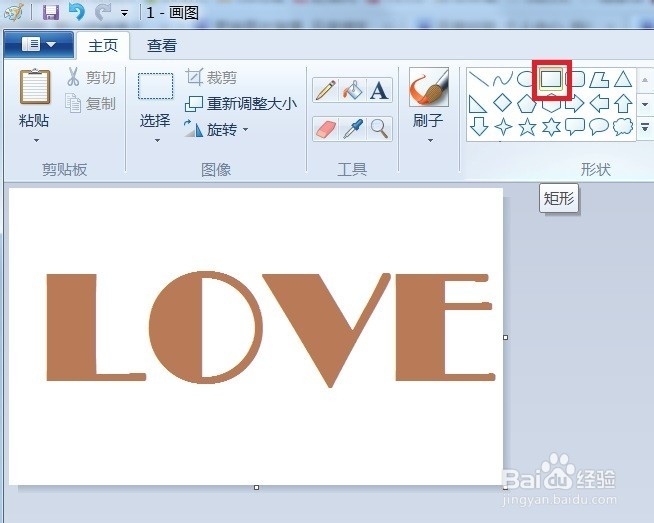
2、 接着单击工具栏“轮廓”——无轮廓线,如图所示。

3、 然后单击工具栏“填充”——蜡笔,如图所示。
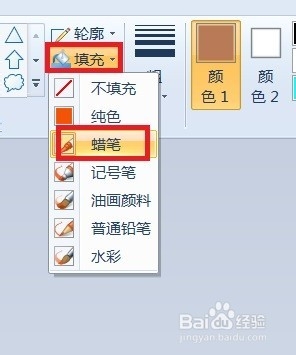
4、 此时用鼠标框选文字,这是后奇迹般的文字效果就出现了,用其他的选项还可以制作其他特效。